Variante de vizualizare situații pe centre de cost
Centrele de cost se adaugă accesând meniul Bugete/Centre de cost – Centre de cost. Selectați ramura în subordinea căreia doriți să adăugați centrul de cost, iar apoi butonul Adăugare CC în subordinea CC selectat și completați detaliile CC-ului:
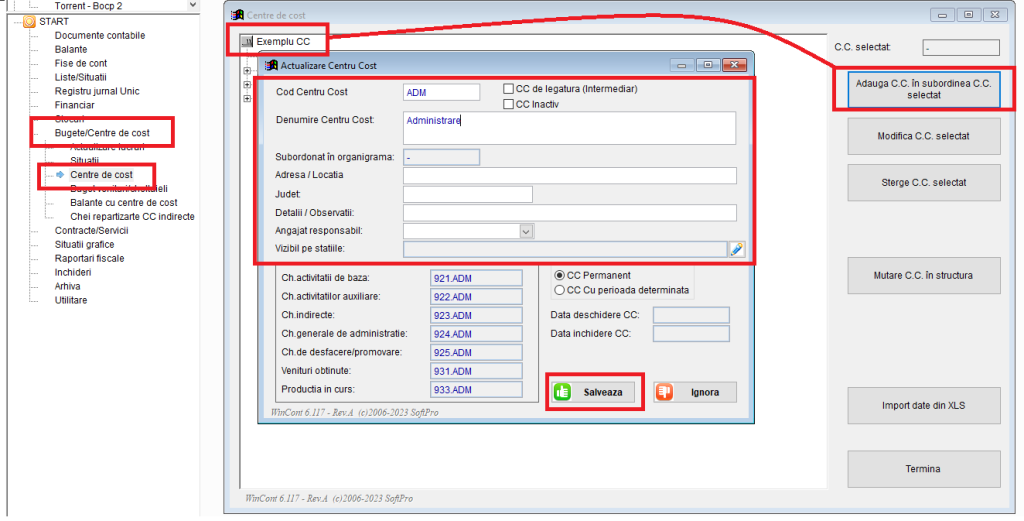
Pentru a modifica un CC, selectați CC-ul și apoi butonul Modifică CC selectat:
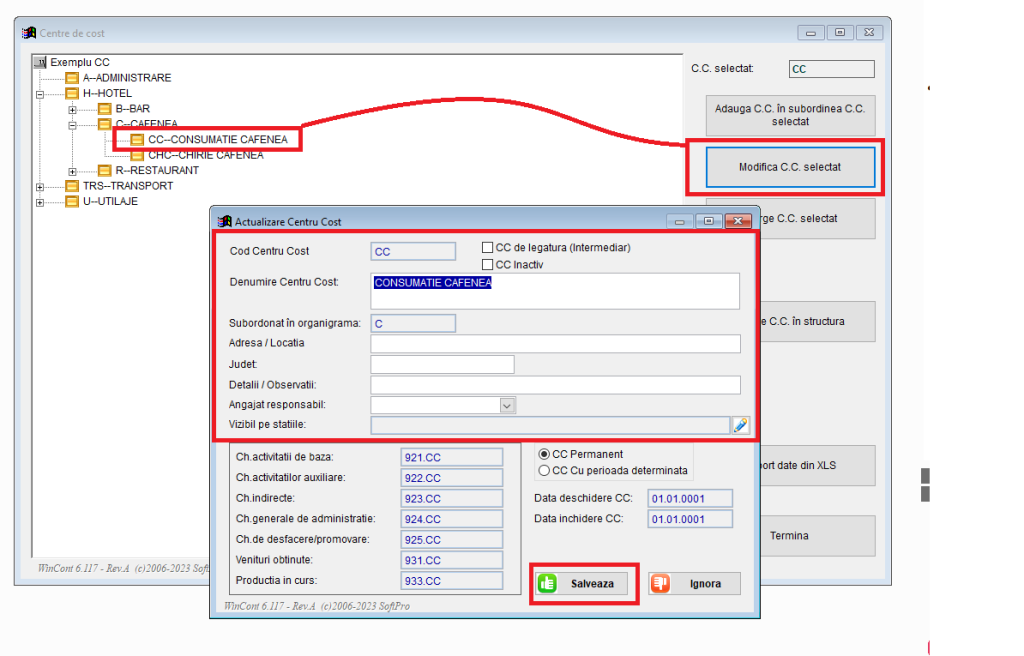
Pentru analiza pe CC, selectați meniul Bugete/Centre de cost – Bugete venituri/cheltuieli, iar în meniu selectați Analiza pe centre de cost:
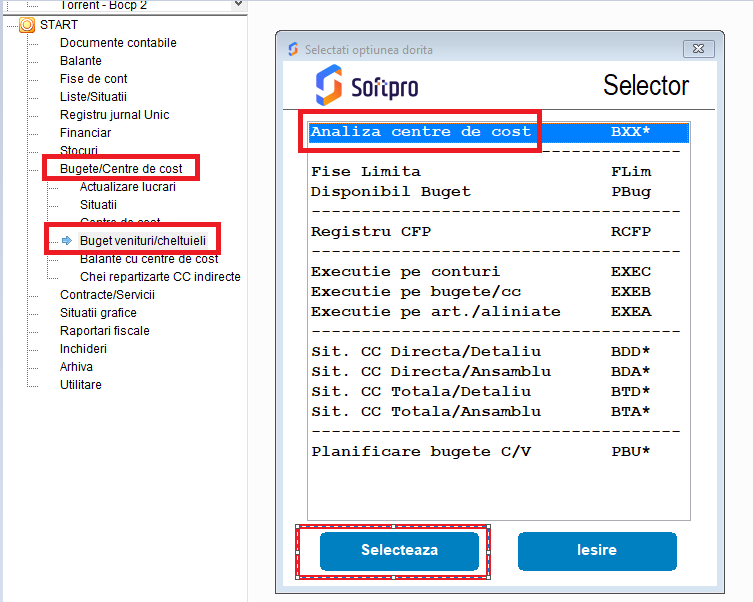
Alegeți orice perioadă doriți:
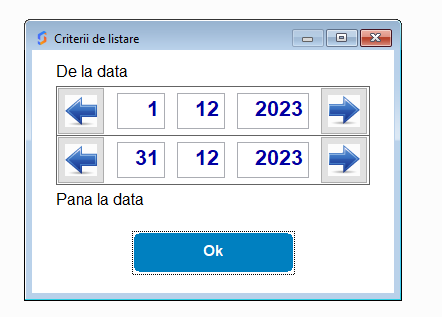
În următoarea fereastră puteți obține situații per total și pe fiecare ramura despre veniturile și cheltuielile distribuite pe
centru de cost:
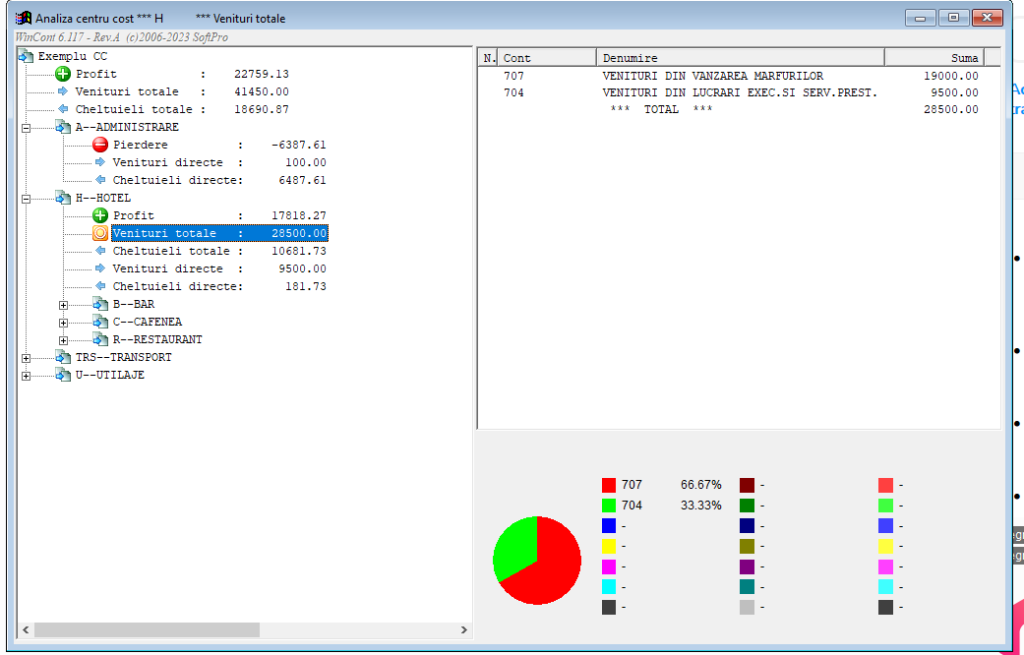
O alta variantă se afla în meniul “Balante centre de cost”:
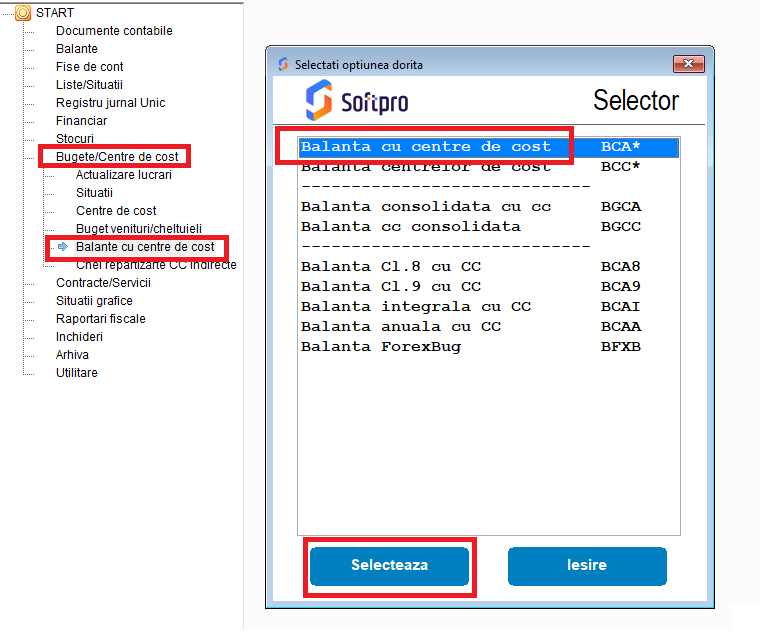
unde va rugam sa observați ca se pot face filtrări înainte de a genera balanta, dar și ulterior în tabel:
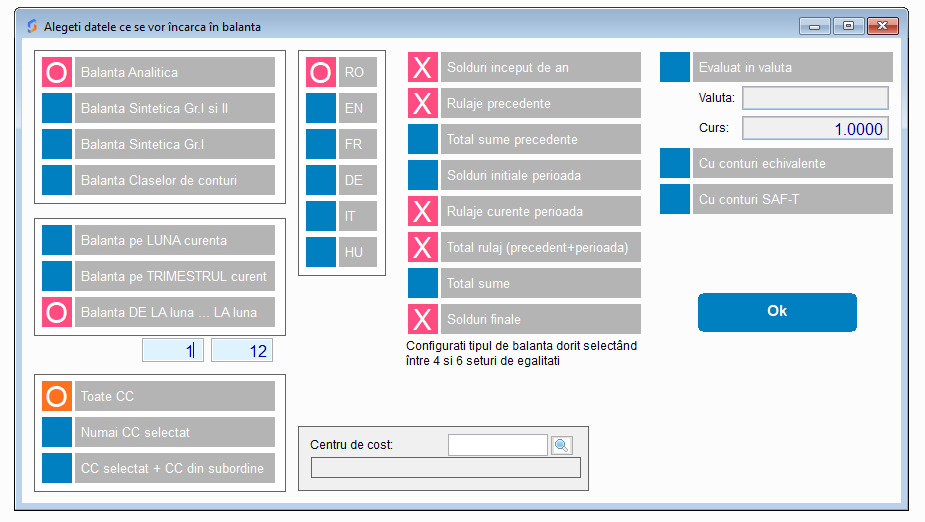
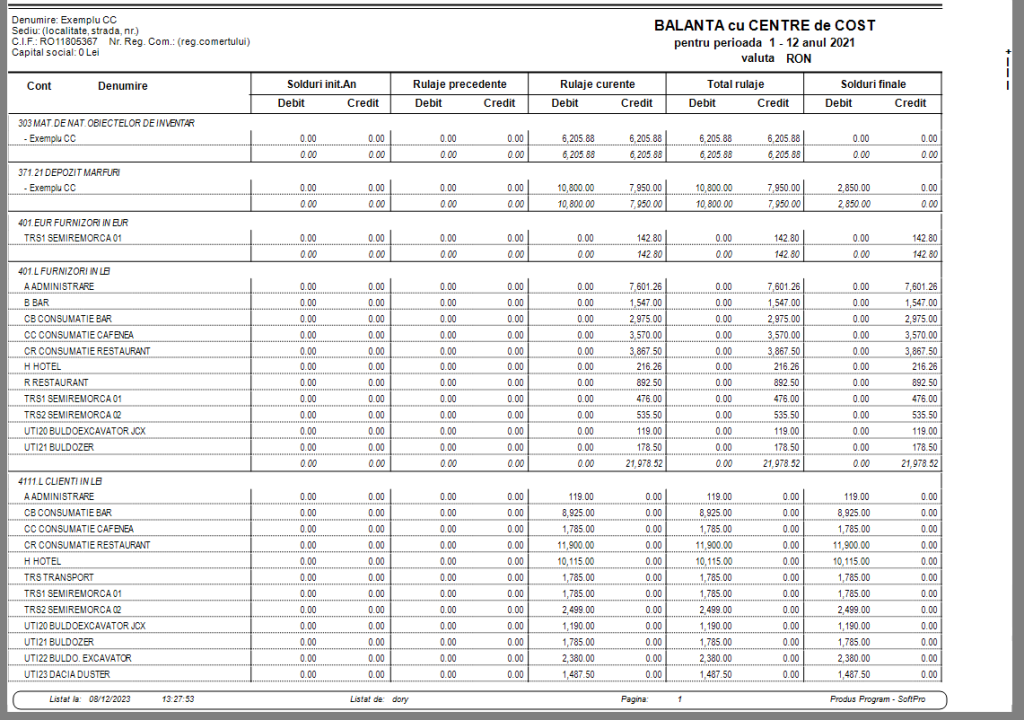
Situații rulaje pe centre de cost
Una din modalitățile de vizualizare a situațiilor de costuri și venituri pe centre de cost
se obține accesând meniul Bugete/Centre de cost – Situații – Situații/Lucrări/CC:
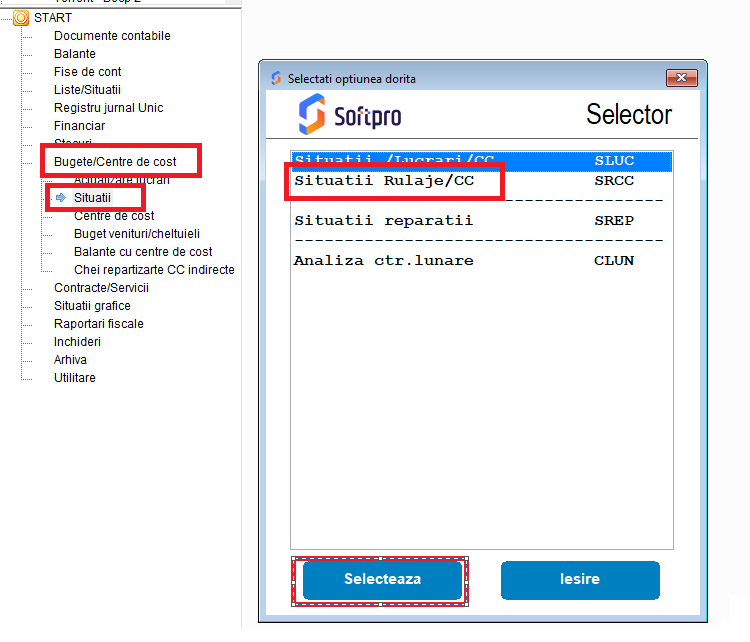
Criteriile de listare presupun alegerea perioadei, modalităților de grupare și a centrului de
cost:
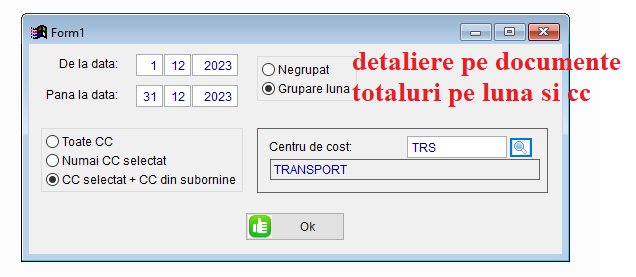
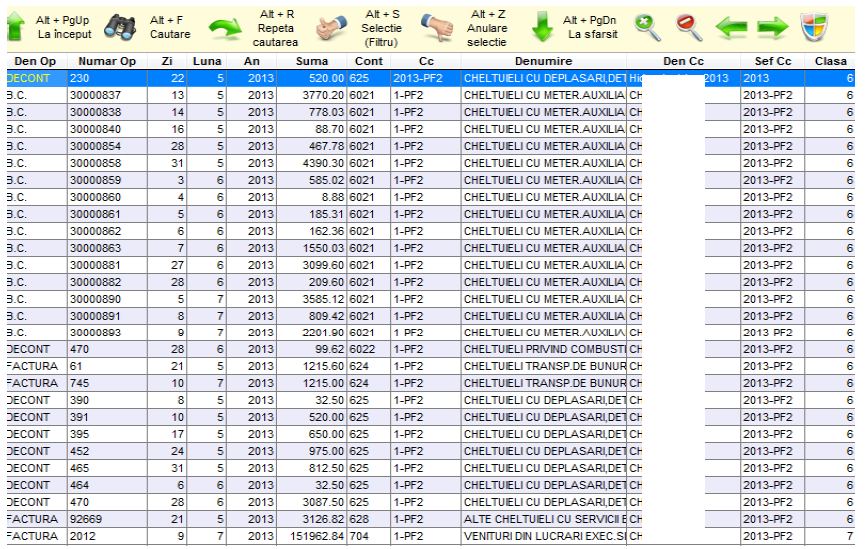
Prin exportul în format xls sau csv și utilizarea generatorului de rapoarte “pivot table”, datele pot fi centralizate în mai multe moduri.
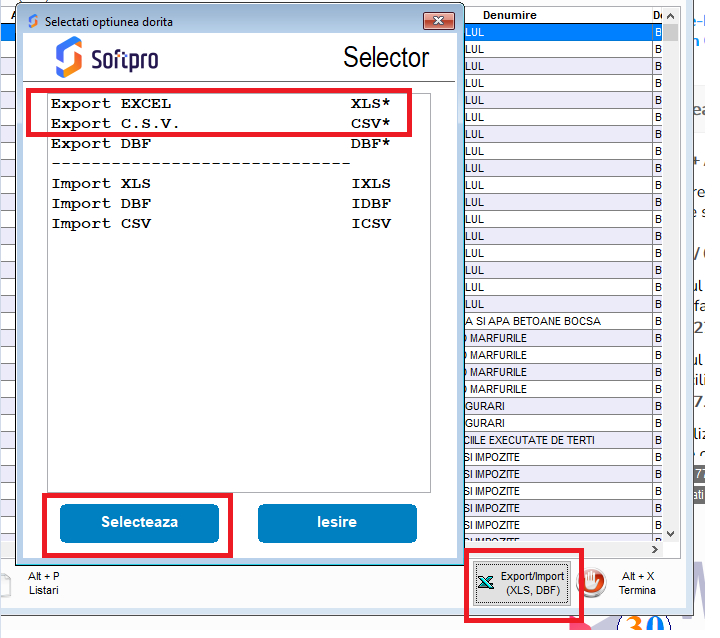
În exemplul de mai jos, tabelul exportat in xls sau csv este prelucrat utilizând pachetul Microsoft Office.
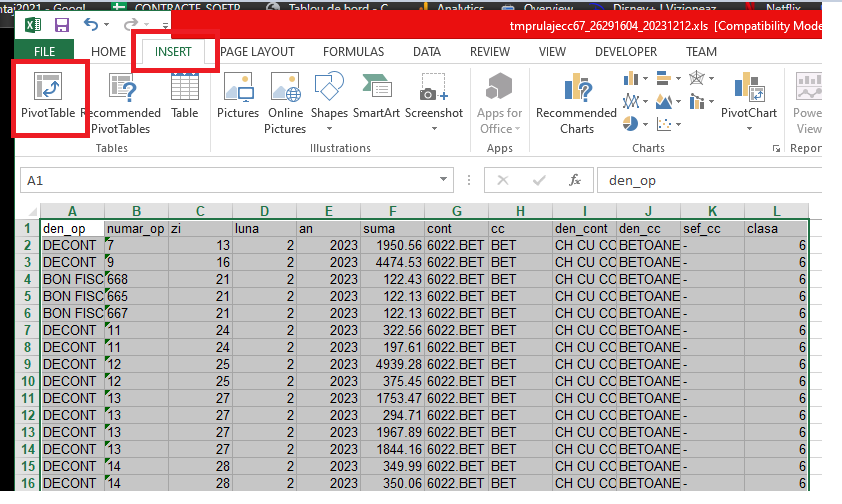
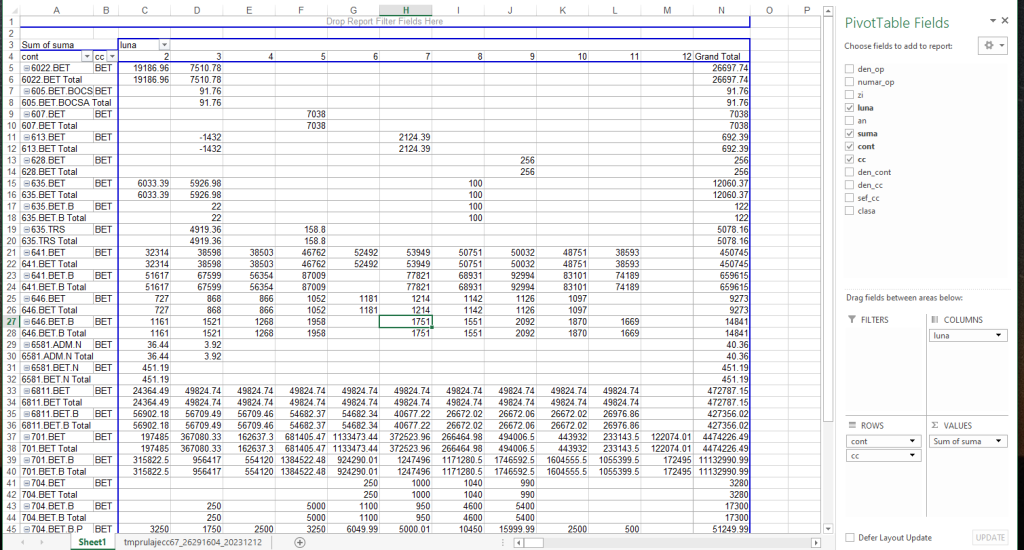
În speranța că acest tutorial va este de folos, echipa SoftPro vă dorește mult spor în ceea ce lucrați!